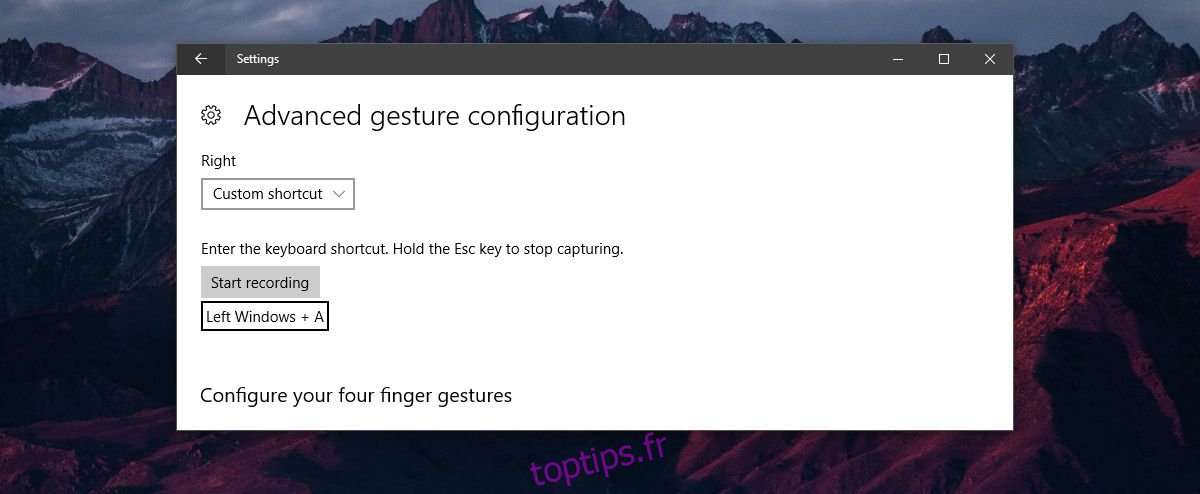Les gestes du pavé tactile et les pavés tactiles de précision font partie de Windows depuis longtemps. Ce n’est que dans Windows 10 que Microsoft a rendu si simple la modification d’un geste et le contrôle de ce qu’il fait. Un ordinateur portable assez récent est susceptible d’être livré avec un pavé tactile de précision, il y a donc de fortes chances que vous en ayez un et que vous puissiez utiliser des gestes dans Windows 10. Parmi les nombreuses options dont vous disposez pour personnaliser les gestes, vous pouvez également associer un clavier court à un geste de balayage. ou un geste de toucher dans Windows 10.
Raccourci clavier pour le geste
Ouvrez l’application Paramètres et accédez au groupe de paramètres Appareils. Sélectionnez l’onglet Touchpad. Pour être sûr, regardez tout en haut de cet écran. Il devrait y avoir un message de confirmation indiquant que vous avez un pavé tactile de précision. Si vous n’en avez pas, cela ne fonctionnera pas pour vous.
Faites défiler vers le bas ou regardez le côté droit de cet écran pour une option «Configuration gestuelle avancée». Sur l’écran de configuration avancée des gestes, vous verrez des options de personnalisation pour les tapotements et les balayages à trois et quatre doigts. Ouvrez le menu déroulant sous le geste auquel vous souhaitez attribuer un raccourci clavier et sélectionnez «Raccourci personnalisé» parmi les options répertoriées.
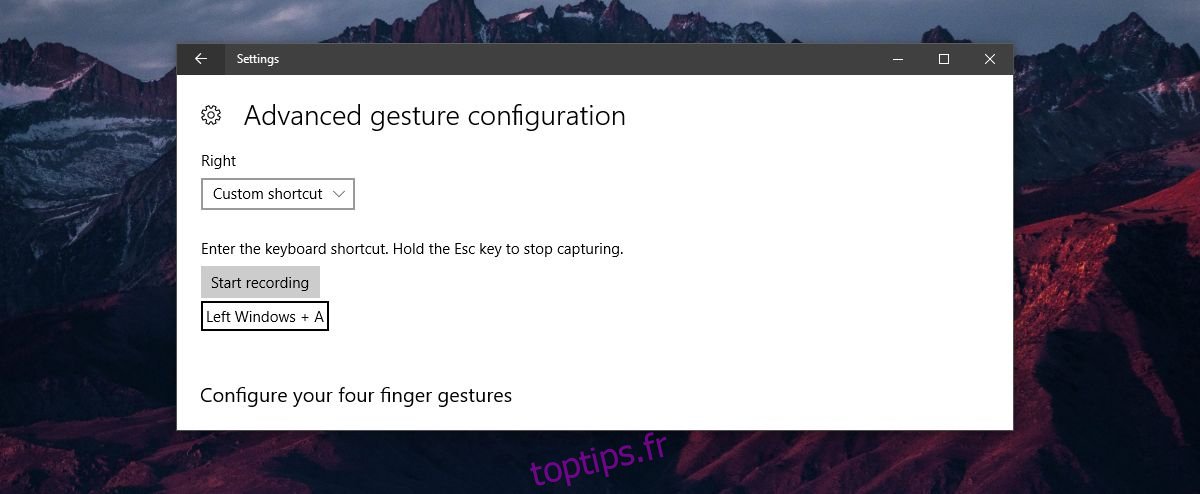
Une petite boîte apparaîtra sous le geste avec un bouton «Démarrer l’enregistrement» en haut. Cliquez dessus et entrez le raccourci clavier que vous souhaitez attribuer au geste. Lorsque vous avez terminé, cliquez sur «Arrêter l’enregistrement». C’est tout ce que vous devez faire. Chaque fois que vous exécutez le geste, il exécutera à son tour le raccourci clavier que vous lui avez attribué.
Mises en garde
Vous pouvez attribuer un raccourci clavier global ou spécifique à une application à un geste de balayage ou à un geste de toucher. Il n’y a pas de restrictions ici, cependant, si vous attribuez un raccourci clavier spécifique à une application à un geste de balayage, cela peut interférer avec un raccourci clavier global ou avec d’autres applications.
Par interférence, nous ne voulons pas dire que d’autres applications ou fonctionnalités de Windows 10 cesseront de fonctionner. Si vous exécutez un geste de balayage dans une application et que cette application reconnaît le raccourci clavier qui lui est associé, elle sera exécutée.
Par exemple, si vous attribuez Ctrl + N à trois doigts, cela fonctionnera dans Chrome et MS Word, mais aussi dans Photoshop et littéralement dans toute autre application prenant en charge ce raccourci. Si vous attribuez un raccourci global à un geste, il y a moins de chances que vous rencontriez des problèmes. N’oubliez pas que le raccourci peut et sera exécuté quelle que soit l’application que vous utilisez.